ps如何利用滤镜制作出丝绸效果
1、步骤一:打开ps,然后我们点击文件-新建
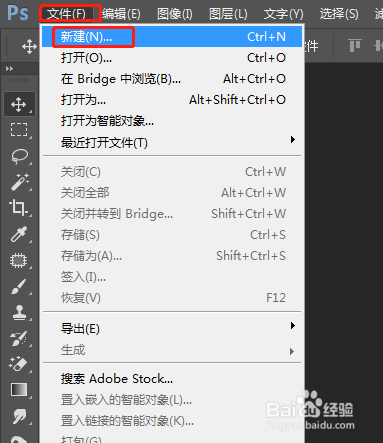
2、步骤二:设置好画布的大小以及黑色背景点击确定即可。
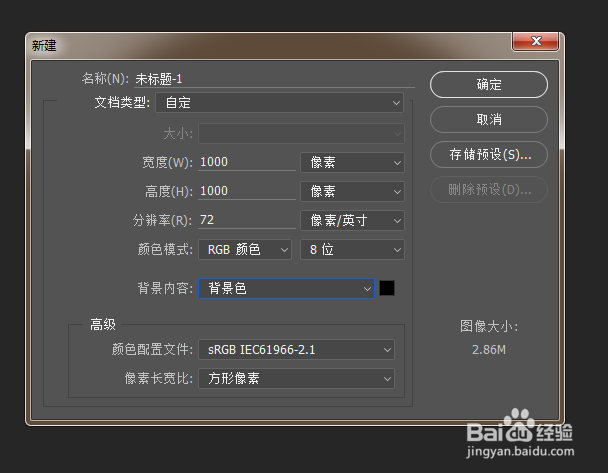
3、步骤三:然后我们点击滤镜-渲染-光照效果

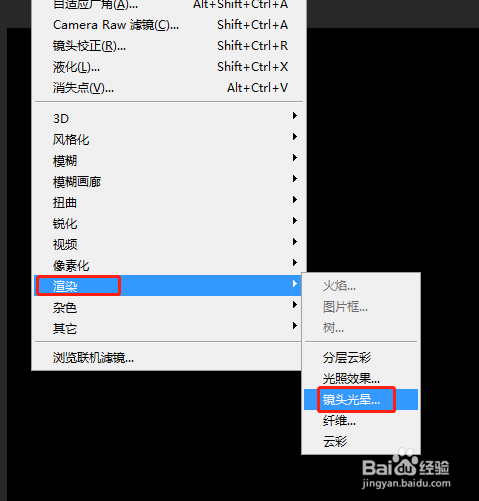


4、步骤四:然后我们点击滤镜-滤镜库-画笔描边-喷色描边



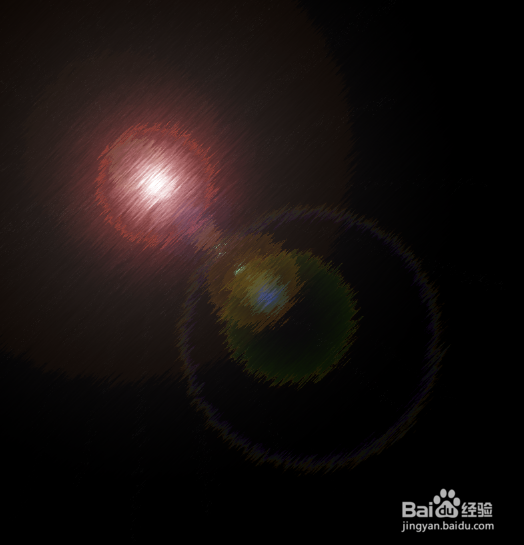
5、步骤五:然后点击滤镜-扭曲-波浪



6、步骤六:然后点击滤镜-滤镜库-素描-珞璜渐变
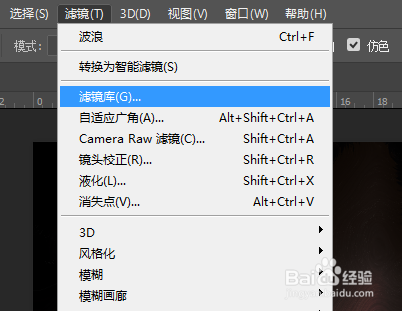


7、最后我们点击图像-调整-色彩平衡
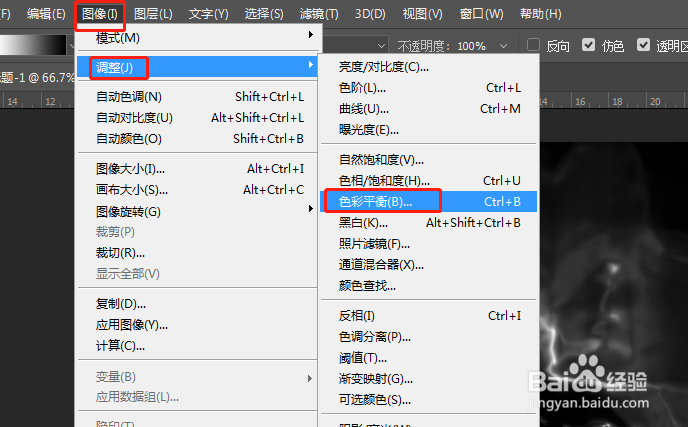

8、总结:
新建画布,然后点击滤镜-渲染-光照效果
滤镜-滤镜库-画笔描边-喷色描边
滤镜-扭曲-波浪
滤镜-滤镜库-素描-珞璜渐变
图像-调整-色彩平衡

声明:本网站引用、摘录或转载内容仅供网站访问者交流或参考,不代表本站立场,如存在版权或非法内容,请联系站长删除,联系邮箱:site.kefu@qq.com。
阅读量:155
阅读量:110
阅读量:63
阅读量:182
阅读量:30